显存,小编告诉你怎么看电脑的显存
分类:windows7教程 发布时间:2018-04-28 11:04:06
电脑的显存里面存储了要处理的一些图形信息,在使用电脑的过程中有时候会查看一下自己的显卡内存(显存容量),或者在买电脑的时候会查看一下以保证不会被骗。那我们如何来查看呢?下面,小编就来跟大家介绍看电脑的显存的操作。
显卡是计算机最基本配置、最重要的配件之一,它作为电脑主机里的一个重要组成部分,对于十分关心电脑配置的用户而言,查看电脑显卡显存大小是一件非常必要的事情。那么,怎么看电脑的显存?下面,小编给大家分享看电脑的显存的经验。
怎么看电脑的显存
方法一:
按win+r组合键,打开“运行”,输入“dxdiag”按回车。
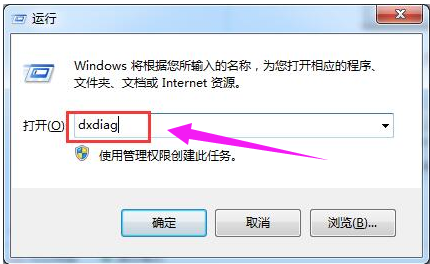
显存系统软件图解1
在弹出“DirectX诊断工具”界面之后,切换到“显示”选项卡,然后在显示界面中,就能够看到显卡信息以及显存大小了。
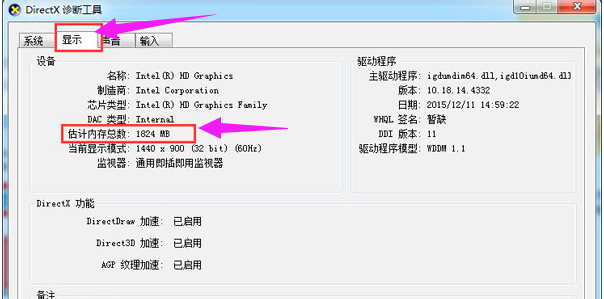
显存系统软件图解2
方法二:
右击桌面空白处,弹出菜单栏之后选择“屏幕分辨率”。
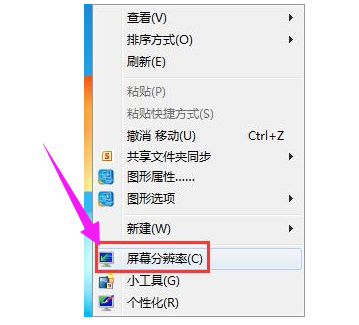
电脑显存系统软件图解3
接着点击“高级设置”。
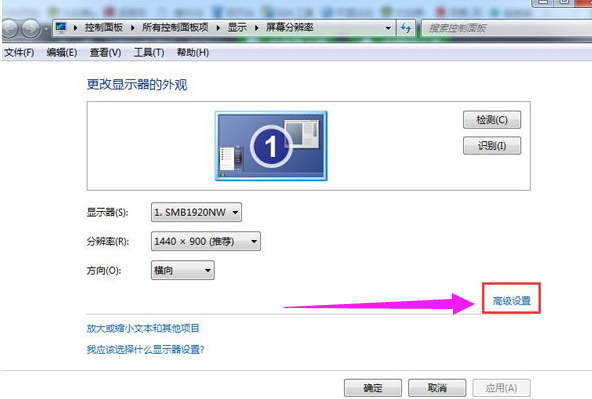
电脑系统软件图解4
这时来到“通用即插即用监视器和intel HD Graphics属性”界面中,适配器选项中,即可查看显存大小了。
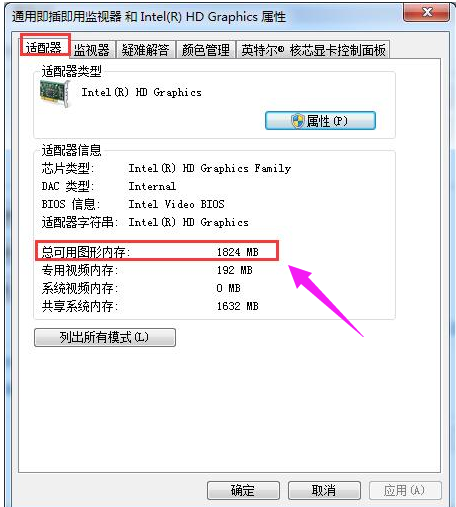
显卡显存系统软件图解5
以上就是查看电脑的显存的操作方法了。






 立即下载
立即下载







 魔法猪一健重装系统win10
魔法猪一健重装系统win10
 装机吧重装系统win10
装机吧重装系统win10
 系统之家一键重装
系统之家一键重装
 小白重装win10
小白重装win10
 杜特门窗管家 v1.2.31 官方版 - 专业的门窗管理工具,提升您的家居安全
杜特门窗管家 v1.2.31 官方版 - 专业的门窗管理工具,提升您的家居安全 免费下载DreamPlan(房屋设计软件) v6.80,打造梦想家园
免费下载DreamPlan(房屋设计软件) v6.80,打造梦想家园 全新升级!门窗天使 v2021官方版,保护您的家居安全
全新升级!门窗天使 v2021官方版,保护您的家居安全 创想3D家居设计 v2.0.0全新升级版,打造您的梦想家居
创想3D家居设计 v2.0.0全新升级版,打造您的梦想家居 全新升级!三维家3D云设计软件v2.2.0,打造您的梦想家园!
全新升级!三维家3D云设计软件v2.2.0,打造您的梦想家园! 全新升级!Sweet Home 3D官方版v7.0.2,打造梦想家园的室内装潢设计软件
全新升级!Sweet Home 3D官方版v7.0.2,打造梦想家园的室内装潢设计软件 优化后的标题
优化后的标题 最新版躺平设
最新版躺平设 每平每屋设计
每平每屋设计 [pCon planne
[pCon planne Ehome室内设
Ehome室内设 家居设计软件
家居设计软件 微信公众号
微信公众号

 抖音号
抖音号

 联系我们
联系我们
 常见问题
常见问题



